Det är ingen hemlighet att när det gäller funktioner, faller iOS under Android på många sätt. Visst, iOS 14 ger många förbättringar för iPhone-användare, inklusive bättre hemskärmsanpassning, nya widgets för iOS 14, etc. Men det saknar fortfarande några grundläggande funktioner. Till exempel har iPhone inte ett enkelt sätt att låsa appar. Nuförtiden har många appar, som WhatsApp, en inbyggd applåsmekanism. Men det skulle vara bättre om Apple integrerade den här funktionen inbyggt, så att vi kan låsa vilken applikation vi vill. Om du vill låsa dina iOS-appar, så här kan du låsa appar på din iPhone.
Lås appar på iPhone (2021)
Lås iPhone-appar med lösenord
Om du vill använda ett lösenord för att låsa dina iPhone-appar, är det här vad du behöver göra. Tänk på att eftersom Apple inte tillhandahåller en applåsmekanism är den här metoden ett alternativ, men det fungerar ganska bra.
1. Gå till ‘Inställningar -> Skärmtid’ på din iPhone och ställ in “Dags att använda lösenord”. Du kan också välja att aktivera Touch ID eller Face ID vid det här laget.
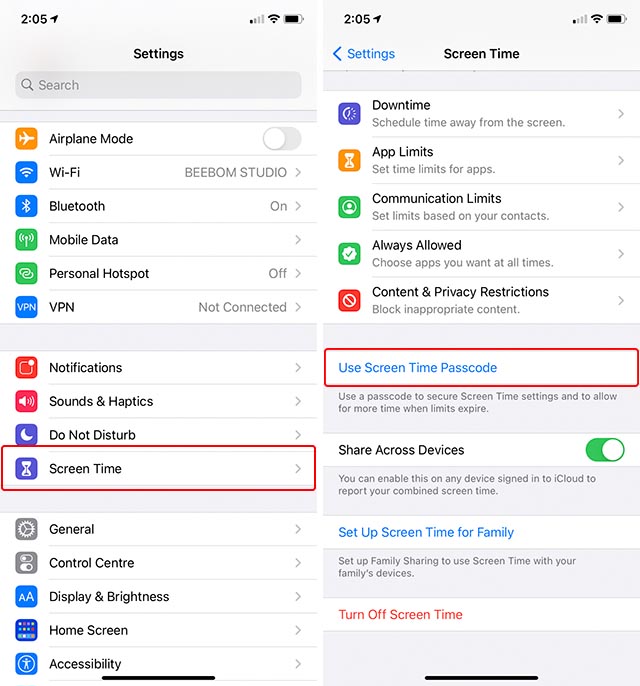
2. Klicka nu på ‘App Limits’ och klicka sedan på ‘Add Limit’.
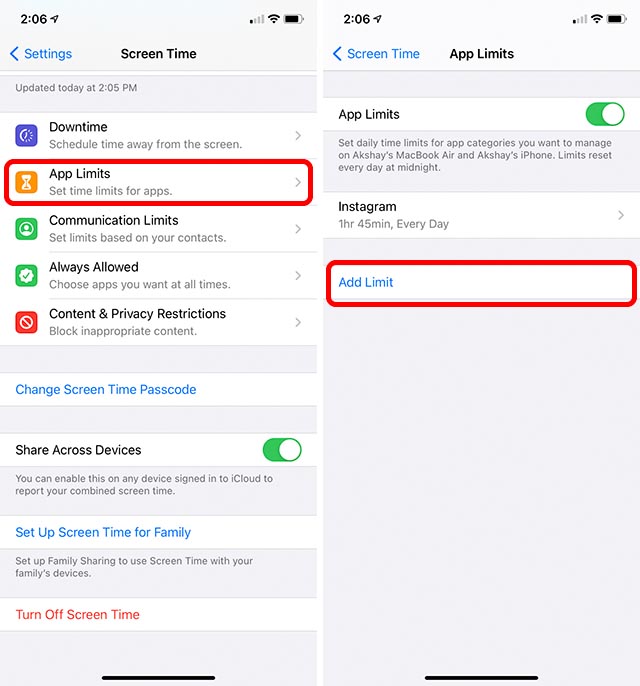
3. Välj de appar du vill låsa genom att först trycka på kategorin (vänster bild) och sedan välja appen (höger bild). Låt oss till exempel säga att jag vill låsa Snapchat. För att göra detta trycker jag på kategorin “Social” och väljer “Snapchat” från listan.
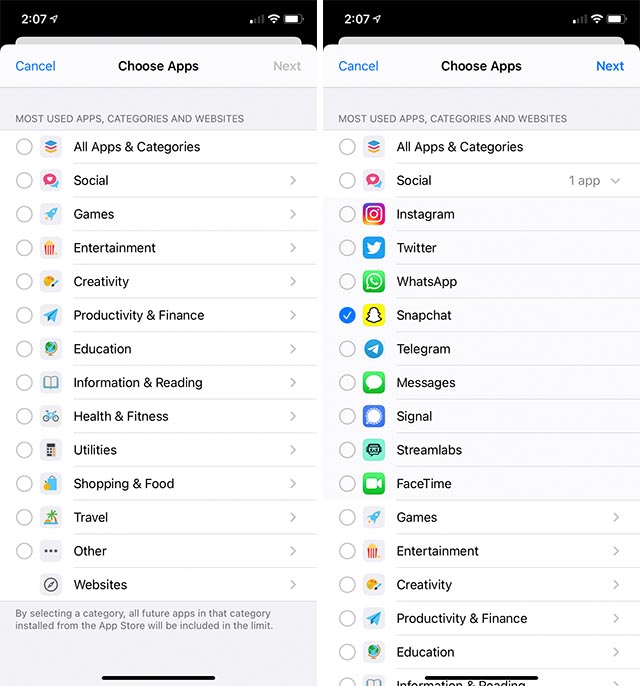
4. Tryck sedan på “Nästa”, ställ in tidsgränsen till 1 minut och tryck på “Mer” i det övre högra hörnet. Se till att omkopplaren bredvid ‘Blockera vid slutet av gränsen’ är påslagen.

Appen du valde kommer att låsas efter 1 minuts användning. I mitt fall är en minut nästan ingenting för appar du öppnar flera gånger om dagen, som Snapchat. Så den här metoden är en ganska bra lösning för att låsa iPhone-appar. När appen är låst måste du ange ett lösenord för skärmtid för att komma åt den.
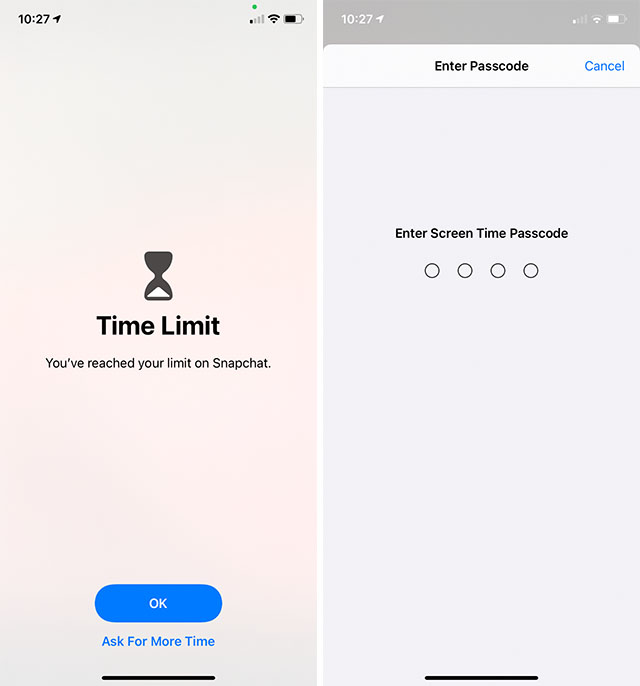
Notera: Lösenordet för skärmtid skiljer sig från ditt iPhone-lösenord. Se till att du kommer ihåg lösenordet du ställt in för skärmtid på din iPhone eftersom det är svårt att återställa lösenordet för skärmtid. Du kan kolla in vår hjälpsamma guide via den bifogade länken om det får dig att glömma.
Lås appar på iPhone med Siri-genvägar
Alternativt kan du också låsa iPhone-appar med Siri-genvägar. Dessutom kan du även göra några coola trick med dem.
1. Öppna Genvägar på din iPhone och skapa en ny genväg.
2. Klicka på “Lägg till åtgärd”, sök efter “Indata krävs”och välj den.
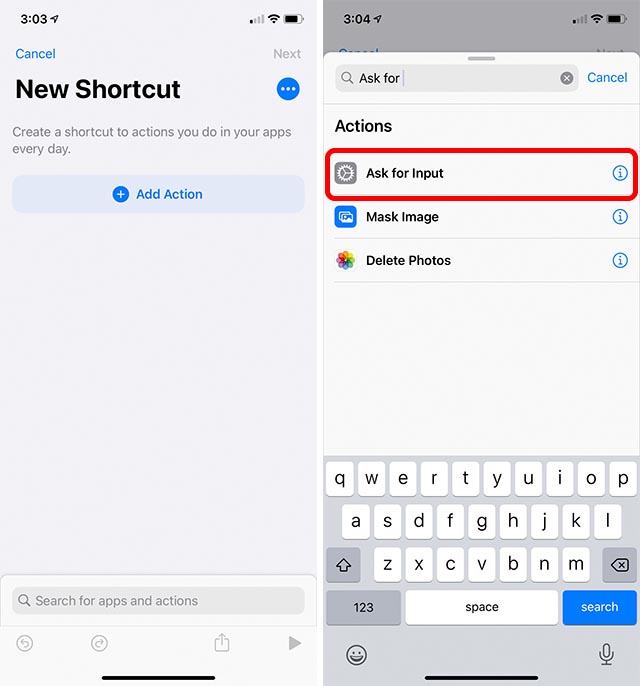
3. Du kan välja mellan ‘Text’, ‘Number’, ‘URL’ och mer. För det här exemplet kommer jag att använda ‘Number’ som indata. Alternativt kan du lägga till en uppmaning om lösenordet genom att trycka på “Fråga” och ange vad du vill.
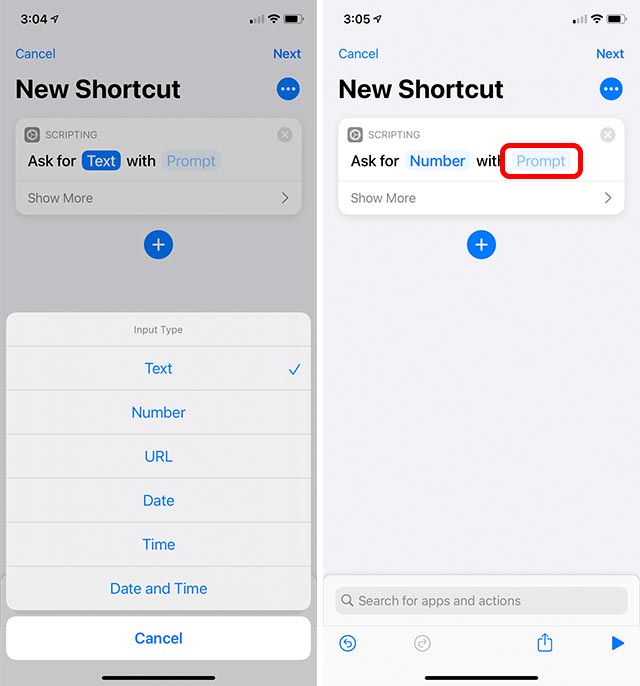
4. Låt oss nu lägga till en annan åtgärd. Sök efter “Om” och lägg till det i dina genvägar. Tryck på “Skicka” och välj “är”.
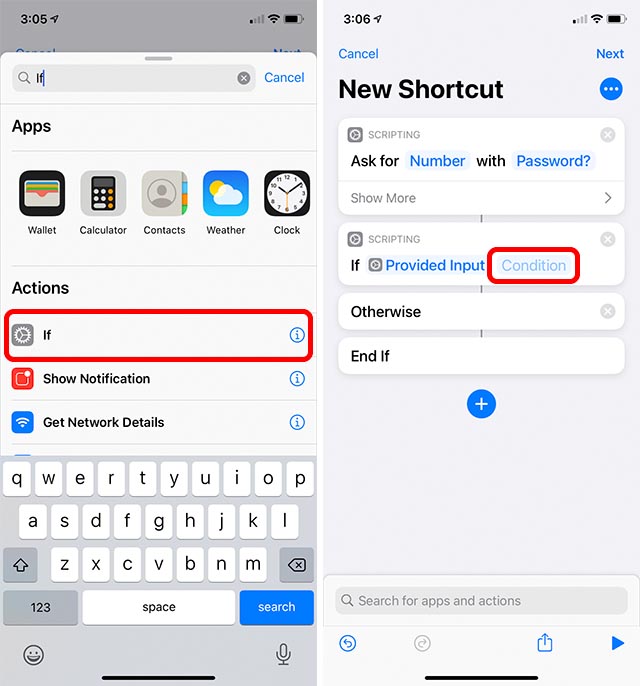
5. Tryck nu igen på “Nummer” i den första åtgärden och ange lösenordet du vill ha. För det här exemplet använder jag 1234 som lösenord (du ska inte använda så svaga lösenord).
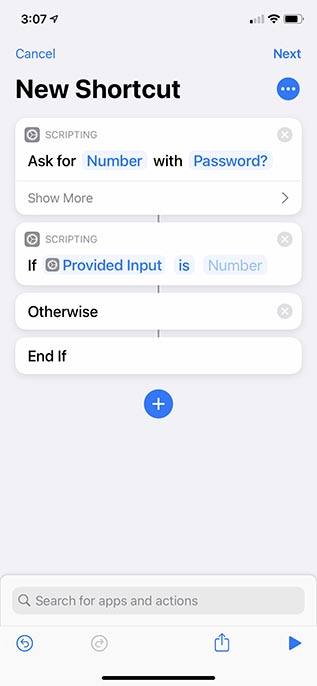
Vi har nu etablerat grunden för att låsa en app. Varsågod och avsluta saker.
6. Lägg till en ny åtgärd “Öppna app”. på genvägen och dra den mellan “Om”- och “Om inte”-blocken.
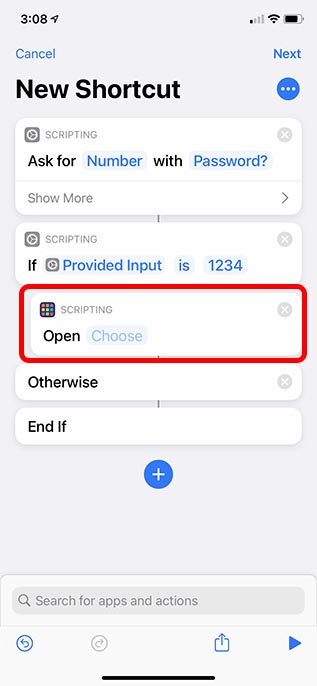
7. Välj de appar du vill låsa. För den här handledningens skull kommer jag att låsa Calculator-appen.
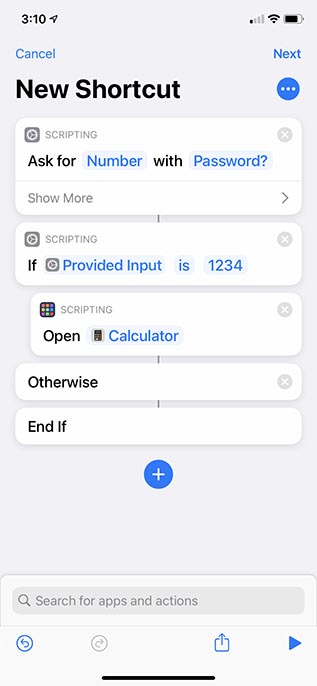
Och voila, denna genväg är användbar. Det som kommer att hända nu är att genvägen kommer att uppmana oss att ange lösenordet och om vi anger rätt lösenord (1234) kommer den att öppna kalkylatorn. Annars gör det ingenting.
Men det är ändå inte tillräckligt spännande, eller hur? Om någon försöker öppna vår hemliga kalkylator-app måste vi veta vem som bröt den. Så låt oss lägga till några fällor här.
8. Lägg till ytterligare en åtgärd till din genväg. Sök på “Ta ett foto” och ändra “Back”-kameran till “Föregående”-kameran.
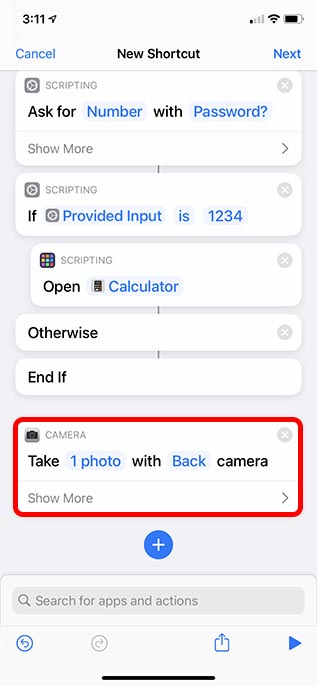
9. Tryck på “Visa mer” och inaktivera växeln “Visa förhandsgranskning av kamera”..
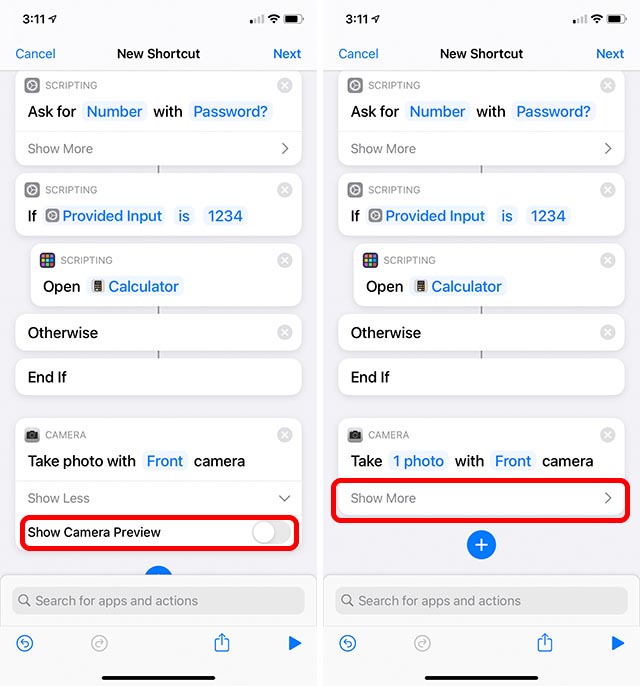
10. Dra den här åtgärden mellan blocken ‘Om inte’ och ‘Avsluta om’.
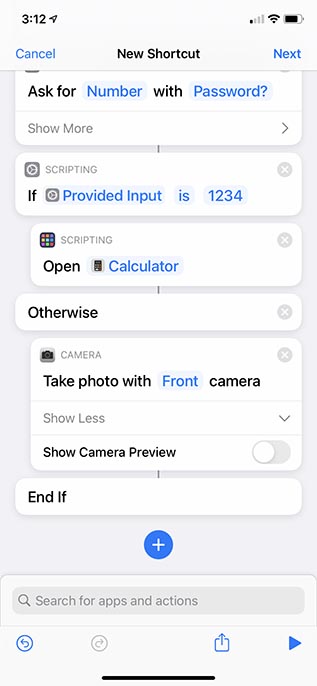
11. Nästa, lägg till åtgärden “Spara i fotoalbum”. på genvägen och dra den under Ta foto-blocket.
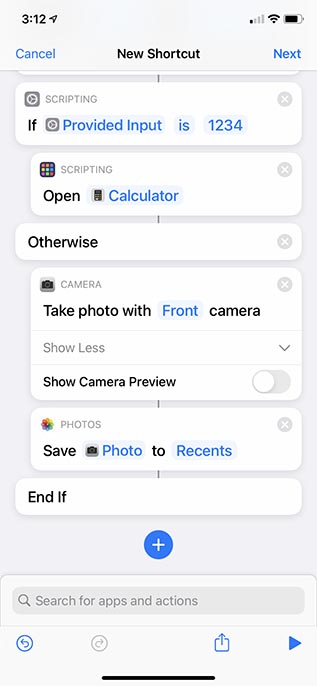
Så vad har vi gjort här? Om någon anger fel lösenord klickar din iPhone på fotot från den främre kameran och sparar det i albumet Senaste. Du kan nu se vem som försökte smyga in i en av dina lösenordsskyddade appar.
Vår genväg är nästan klar. Allt vi behöver göra nu är att ersätta den faktiska appikonen med vår genväg och placera den på din iPhone-startskärm. Låt oss göra det nu.
12. Tryck på ‘Nästa’ uppe till höger och namnge din genväg. Jag döpte den till Bifrost. När du har gett den ett namn, tryck på “Klar”.
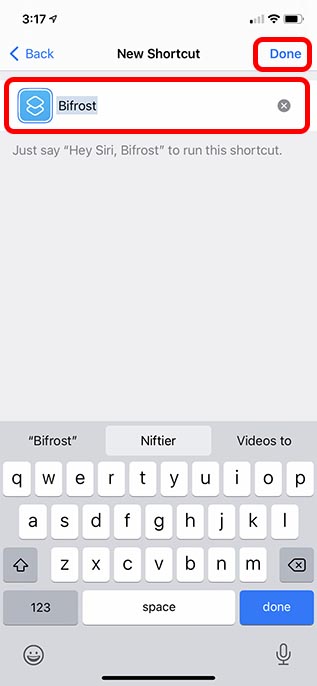
13. Öppna genvägen från ditt genvägsgalleri och tryck på ikonen med tre punkter. Här, välj alternativet “Lägg till på startskärmen”..
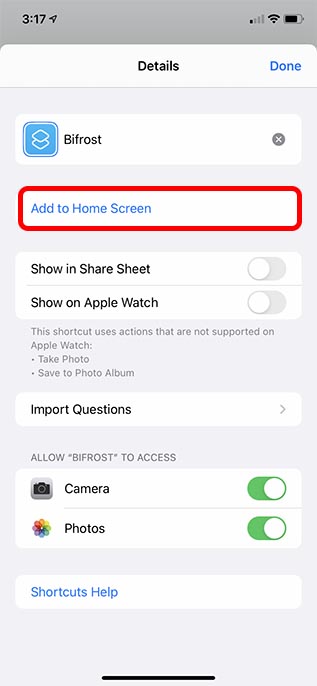
Ställ in namnet på genvägen till namnet på programmet du låste (Kalkylator, i det här fallet) och ändra ikonen till räknarikonen. Du kan använda vad som helst här, men jag rekommenderar att du använder en liknande symbol för att göra fällan mer övertygande. Tryck på “Mer” för att se genvägen visas på din startskärm.
14. När du trycker på den här genvägen kommer den att be dig ange ditt lösenord. Ange bara ditt lösenord för att öppna appen. Om du anger fel lösenord kommer Genvägar att ta ett foto och spara det i din Foto-app. Snyggt, eller hur?
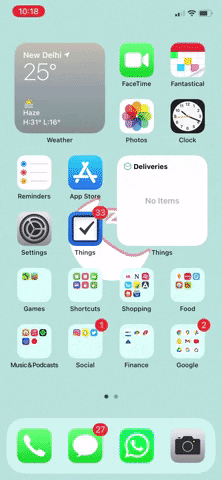
Du måste också ta bort den faktiska appen från startskärmen och ersätta den med genvägar. Så alla som försöker snoka på din iPhone kommer att starta genvägar istället för själva appen.
Skydda dina appar från tittarna
Även om det är hög tid att Apple bygger en verklig applåsningsfunktion i iOS, finns det inga ord om när företaget kan göra det. Tills dess är dessa lösningar allt vi har. Trots allt känner vi alla någon eller annan som alltid försöker hacka sig in på vår iPhone. Android har tillhandahållit en applåsfunktion under lång tid. Så tycker du att Apple också bör tillhandahålla inbyggt applåsstöd för iOS? Låt oss veta i kommentarsfältet nedan. Vänligen kommentera om du har problem med att låsa dina appar eller följa instruktionerna.
